Cara memperbaiki youtube tidak akan diputar di latar belakang di iPhone
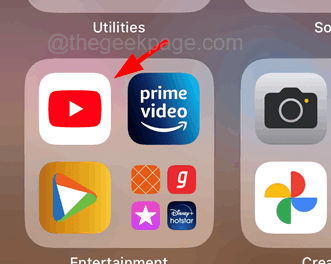
- 2275
- 254
- Hector Kuhic
Untuk menonton video apa pun atau memutar jukebox favorit Anda di iPhone Anda, YouTube adalah aplikasi yang muncul di benak Anda? Ya. Tapi apakah Anda tahu banyak pengguna iPhone sudah mulai mengeluh tentang suatu masalah? Masalahnya adalah bahwa aplikasi YouTube harus ada di layar agar dapat bekerja dan begitu pengguna beralih ke aplikasi lain atau mengunci iPhone mereka, YouTube berhenti memutar video.
Biasanya, sebagian besar pengguna iPhone digunakan untuk membuka video atau musik apa pun di aplikasi YouTube dan kemudian mulai menjelajahi aplikasi lain di iPhone mereka untuk pekerjaan lain sambil tetap dapat mendengarkan audio yang dimainkan oleh aplikasi YouTube.
Saat menganalisis masalah di atas, kami telah menyusun banyak solusi yang dijelaskan dalam artikel di bawah ini yang akan membantu Anda menyelesaikan masalah ini di iPhone Anda.
Daftar isi
- Perbaiki 1 - Periksa Pengaturan Mainkan Latar Belakang YouTube Anda
- Perbaiki 2 - Verifikasi Keanggotaan Premium YouTube Anda
- Perbaiki 3 - Periksa ketersediaan premium YouTube
- Perbaiki 4 - Perbarui YouTube Anda dan tutup aplikasi latar belakang lainnya
- Perbaiki 5 - Gunakan Safari untuk memainkan YouTube di latar belakang
Perbaiki 1 - Periksa Pengaturan Mainkan Latar Belakang YouTube Anda
Ada pengaturan pada aplikasi YouTube yang disebut latar belakang Play, yang saat dimatikan tidak membiarkan aplikasi YouTube berjalan di latar belakang. Jadi kami sarankan pengguna kami memeriksa pengaturan play latar belakang YouTube mereka dan mengaktifkannya.
Langkah 1: Buka Youtube aplikasi dengan mengetuk Youtube Aplikasi dari layar beranda seperti yang ditunjukkan di bawah ini.
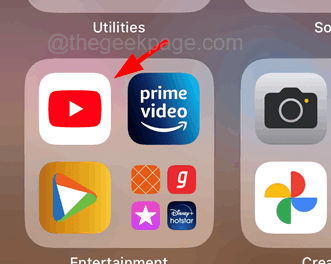
Langkah 2: Setelah dibuka, ketuk pada Ikon Profil Akun Google hadir di sisi kanan atas aplikasi YouTube seperti yang ditunjukkan di bawah ini.
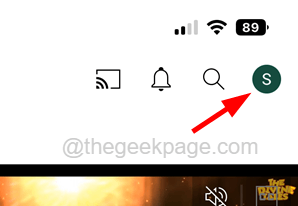
Langkah 3: Sekarang ketuk Pengaturan opsi dari daftar seperti yang ditunjukkan.
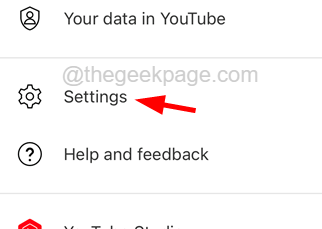
Langkah 4: Buka Latar belakang & unduhan opsi dengan mengetuknya sekali.
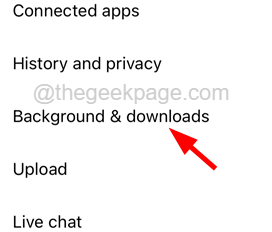
Langkah 5: Sekarang ketuk Bermain latar belakang pengaturan sekali.
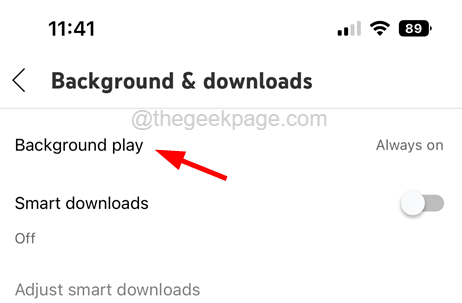
Langkah 6: Pilih Selalu aktif Opsi dari daftar yang ditampilkan di Bermain latar belakang Halaman seperti yang ditunjukkan pada tangkapan layar di bawah ini.
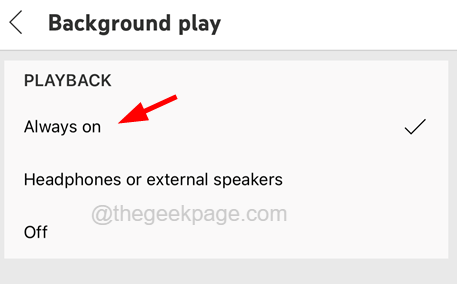
Perbaiki 2 - Verifikasi Keanggotaan Premium YouTube Anda
Jika keanggotaan YouTube Premium kedaluwarsa, Anda tidak akan dapat menggunakan manfaatnya yang mencakup fitur pemutaran latar belakang. Jadi silakan periksa apakah keanggotaan YouTube Premium kedaluwarsa atau tidak.
Langkah 1: Buka aplikasi YouTube di iPhone Anda dan ketuk di Ikon Profil Akun Google hadir di sisi kanan atas aplikasi YouTube seperti yang ditunjukkan di bawah ini.
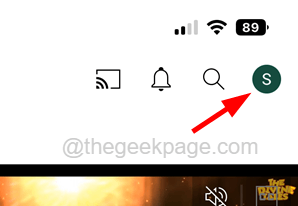
Langkah 2: Ketuk pada Pembelian dan keanggotaan opsi seperti yang ditunjukkan pada tangkapan layar di bawah ini.
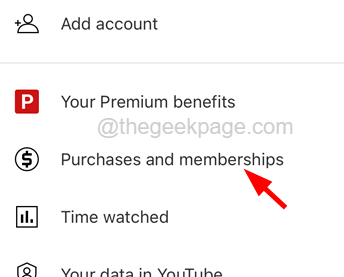
Langkah 3: Halaman ini akan menunjukkan kepada Anda semua pembelian dan keanggotaan yang Anda miliki di akun YouTube Anda.
Langkah 4: Jika tidak ada keanggotaan premium di akun Anda, silakan berlangganan dan periksa apakah masalahnya diselesaikan.
Perbaiki 3 - Periksa ketersediaan premium YouTube
Ada kemungkinan bahwa Anda bepergian melalui beberapa negara lain di mana manfaat premium YouTube tidak tersedia. Jadi periksa apakah ini bisa menjadi masalah untuk masalah ini.
Jika ya, jangan khawatir, Anda dapat mulai menggunakan manfaat dari YouTube Premium setelah Anda berada di negara di mana tersedia. Atau, jika Anda ingin memeriksa negara mana yang memberikan premium YouTube, klik di sini.
Perbaiki 4 - Perbarui YouTube Anda dan tutup aplikasi latar belakang lainnya
Ketika aplikasi YouTube tidak diperbarui di iPhone Anda, ini mungkin menyebabkan masalah yang dibahas di atas dalam artikel ini. Jadi silakan coba dan perbarui aplikasi YouTube Anda di iPhone Anda dan tutup aplikasi latar belakang lainnya.
Langkah 1: Ketuk ikon App Store dari layar beranda untuk membuka aplikasi App Store di iPhone Anda.
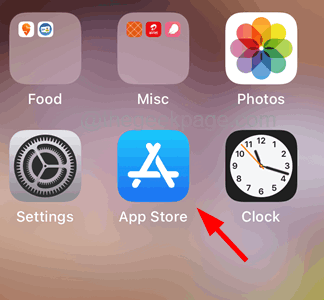
Langkah 2: Ketuk pada Mencari Tombol di sudut kanan bawah aplikasi App Store.
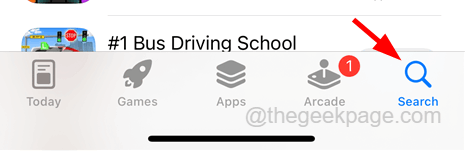
Langkah 3: Ketik Youtube di bilah pencarian di bagian atas aplikasi App Store dan ketuk di Youtube Opsi dari hasil dropdown seperti yang ditunjukkan di bawah ini.
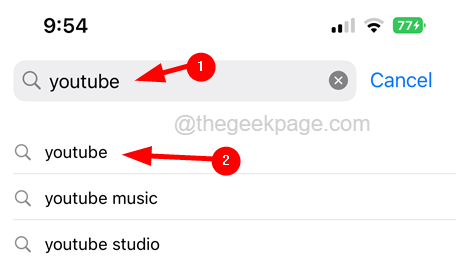
Langkah 4: Ini membuka halaman aplikasi YouTube di aplikasi App Store Anda.
Langkah 5: Jika ditampilkan Memperbarui Kemudian silakan ketuk untuk memperbarui aplikasi YouTube. Kalau tidak, itu akan ditampilkan Membuka.
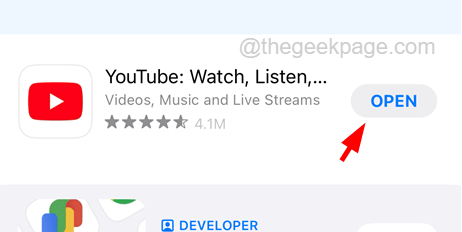
Langkah 6: Setelah memperbarui aplikasi YouTube, tutup semua aplikasi lain yang berjalan di latar belakang bersama dengan aplikasi YouTube.
Perbaiki 5 - Gunakan Safari untuk memainkan YouTube di latar belakang
Jika Anda berpikir meskipun memiliki keanggotaan premium pada aplikasi YouTube yang diperbarui juga tidak menyelesaikan masalah ini, maka Anda dapat mencoba menggunakan aplikasi Safari di iPhone Anda untuk mengakses dan menggunakan YouTube di latar belakang seperti yang dijelaskan di bawah ini.
Langkah 1: Ketuk pada Safari Aplikasi dari layar beranda untuk membukanya seperti yang ditunjukkan di bawah ini.
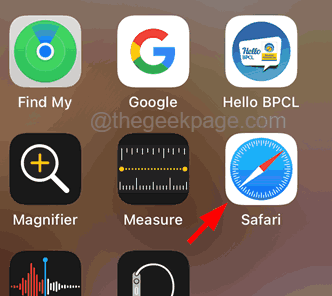
Langkah 2: Sekarang ketik Youtube.com Di bilah alamat aplikasi Safari seperti yang ditunjukkan pada gambar di bawah ini.
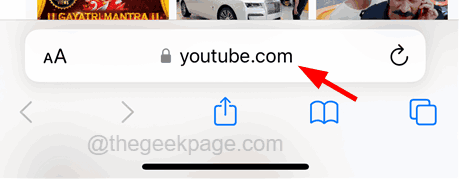
Langkah 3: Setelah Anda memuat halaman YouTube dan masuk menggunakan kredensial Anda, ketuk di A A Masuk di sebelah kiri bilah alamat sekali.
Langkah 4: Kemudian pilih Minta situs web desktop Dari menu dengan mengetuknya sekali seperti yang ditunjukkan di bawah ini.
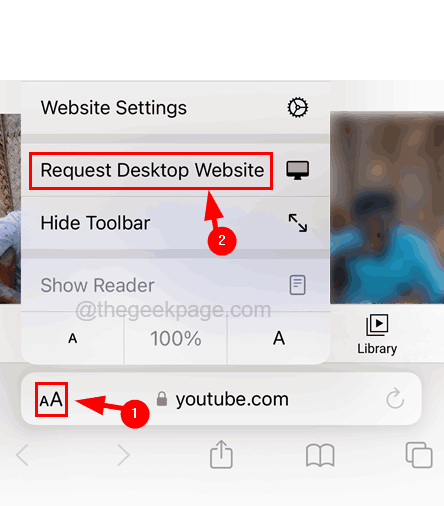
Langkah 5: Sekarang Anda dapat mengaksesnya dan menggunakannya sebagai latar belakang saat menggunakan aplikasi lain.
- « Cara Memperbaiki Google Play Store Tidak membuka
- Cara Mengubah Negara di Aplikasi Google Play Store »

